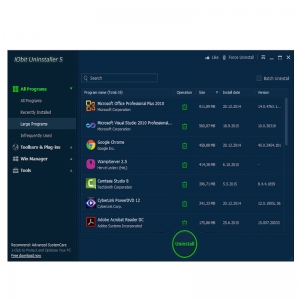Proizvodi IObita pomažu u poboljšanju operativnog sistema. Na primjer, uz Advanced SystemCare, korisnik može povećati produktivnost, Driver Booster pomaže u ažuriranju upravljačkih programa, Smart Defrag defragmentira pogon, a IObit Uninstaller uklanja softver s računala. Ali kao i bilo koji drugi softver, i gore navedeno može izgubiti relevantnost. Ovaj članak će govoriti o tome kako potpuno očistiti računar od svih IObit programa.
Izbrišite IObit s računara
Postupak čišćenja računara iz IObit proizvoda može se podijeliti u četiri faze.
Korak 1: Deinstaliranje programa
Prvi korak je izravno uklanjanje samog softvera. Za to možete koristiti sistemski uslužni program. "Programi i komponente".
- Otvorite gornji uslužni program. Postoji način da funkcioniše u svim verzijama Windowsa. Morate otvoriti prozor Bježiklikom Win + r, i unesite naredbu u nju "appwiz.cpl"zatim pritisnite dugme OK.
Pročitajte više: Kako ukloniti program u Windowsima 10, Windows 8 i Windows 7
- U prozoru koji se otvori potražite IObit proizvod i kliknite ga RMB-om, a zatim odaberite stavku u kontekstnom meniju Izbriši.
Napomena: istu radnju možete izvršiti klikom na gumb "Izbriši" na gornjoj ploči.
- Nakon toga će se deinstalirati pokrenuti, slijedeći upute za deinstaliranje.
Ovi koraci moraju biti završeni sa svim aplikacijama s IObita. Usput, kako biste brzo pronašli potrebne na popisu svih programa instaliranih na računaru, sortirajte ih po izdavaču.
Korak 2: Brisanje privremenih datoteka
Uklanjanje pomoću "Programi i mogućnosti" u potpunosti ne briše sve datoteke i podatke IObit aplikacija, tako da će drugi korak biti čišćenje privremenih direktorija koji jednostavno zauzimaju slobodan prostor. Ali za uspješan završetak svih radnji koje će biti opisane u nastavku trebate omogućiti prikaz skrivenih mapa.
Pročitajte više: Kako omogućiti prikaz skrivenih mapa u Windowsima 10, Windows 8 i Windows 7
Dakle, evo staza do svih privremenih mapa:
C: Windows Temp
C: Korisnici Korisničko ime AppData Local Temp
C: Korisnici Default AppData Local Temp
C: Korisnici Svi korisnici TEMP
Napomena: umjesto „Korisničko ime“, morate napisati korisničko ime koje ste naveli prilikom instaliranja operativnog sistema.
Samo otvorite označene mape, jednu po jednu i sav njihov sadržaj stavite u "Otpad". Ne bojte se izbrisati datoteke koje nisu povezane sa IObit programima, to neće utjecati na rad ostalih aplikacija.
Napomena: Ako se dogodi greška tokom brisanja datoteke, jednostavno je preskočite.
Privremene datoteke rijetko se nalaze u posljednje dvije mape, ali da biste bili sigurni da su u potpunosti očišćeni od "smeća", trebali biste ih još provjeriti.
Neki korisnici koji pokušaju slijediti jedan od gore navedenih staza u upravitelju datoteka možda neće pronaći neke mape veza. To je zbog onemogućene opcije za prikazivanje skrivenih mapa. Na našoj web stranici postoje članci u kojima je detaljno opisano kako to omogućiti.
Korak 3: čišćenje registra
Sledeći korak je čišćenje registra računara. Treba imati na umu da unošenje promjena u registar može značajno naštetiti računalu, stoga se preporučuje kreiranje točke vraćanja prije nego što slijedite upute.
Više detalja:
Kako stvoriti točku oporavka u Windowsima 10, Windows 8 i Windows 7
- Otvorite uređivač registra. Najlakši način za to je kroz prozor. Bježi. Da biste to učinili, pritisnite tipke Win + r i u prozoru koji se pojavi pokrenite naredbu "regedit".
Više: Kako otvoriti uređivač registra u sustavu Windows 7
- Otvorite okvir za pretragu. Da biste to učinili, koristite kombinaciju Ctrl + F ili kliknite stavku na ploči Uredi i u meniju koji se pojavi izaberite Pronađi.
- Unesite reč u traku za pretragu "iobit" i pritisnite dugme "Pronađi sljedeće". Provjerite i da u tom području postoje tri kvačice "Pretražite po pretraživanju".
- Izbrišite pronađenu datoteku klikom desne tipke na nju i izborom Izbriši.
Nakon toga morate ponovo potražiti "iobit" i već izbrišite sljedeću datoteku registra i tako dalje dok se tokom pretrage ne pojavi poruka "Objekt nije pronađen".
Pogledajte i: Kako brzo očistiti registar od grešaka
Ako je nešto pošlo po zlu tijekom izvršavanja instrukcijskih točaka i obrisali pogrešan unos, možete vratiti registar. Na mjestu imamo odgovarajući članak u kojem je sve detaljno opisano.
Pročitajte više: Kako vratiti Windows registar
Korak 4: Čišćenje rasporeda zadataka
IObit programi ostavljaju svoj trag na Planer zadatakaStoga, ako želite računalo očistiti u potpunosti od nepotrebnog softvera, trebati ćete ga i očistiti.
- Otvori Planer zadataka. Da biste to učinili, pretražite sistem s nazivom programa i kliknite na njegovo ime.
- Otvori direktorij "Biblioteka rasporeda zadataka" a na popisu s desne strane pronađite datoteke s spominjanjem IObit programa.
- Izbrisati element koji odgovara pretraživanju odabirom stavke u kontekstnom meniju Izbriši.
- Ponovite to sa svim ostalim datotekama IObit programa.
Napominjemo da ponekad u "Task Scheduler" Datoteke IObit nisu potpisane, pa se preporučuje brisanje čitave biblioteke datoteka čije je autorstvo dodijeljeno korisničkom imenu.
Korak 5: Provjerite Čišćenje
Čak i nakon što se završe svi gore navedeni koraci, IObit programske datoteke ostat će u sustavu. Ručno je gotovo nemoguće pronaći i ukloniti, stoga se preporučuje čišćenje računala pomoću posebnih programa.
Pročitajte još: Kako očistiti računar od "smeća"
Zaključak
Uklanjanje takvih programa čini se jednostavnim samo na prvi pogled. Ali kao što vidite, da biste se riješili svih tragova, potrebno je učiniti puno radnji. Ali na kraju ćete biti sigurni da sustav nije opterećen nepotrebnim datotekama i procesima.